Índice
![]() Sobre o Autor
Sobre o Autor
![]() Postagens Relacionadas
Postagens Relacionadas
Aprimorado por IA

- Corrigir vídeos quebrados, impossíveis de reproduzir, sem som, etc.
- Reparar imagens corrompidas e melhorar a qualidade com algoritmos avançados de IA.
- Corrigir arquivos PDF, Word, Excel e PowerPoint.
100% Seguro
Vamos verificar como recuperar arquivo corrompido Excel no Mac com quatro métodos eficazes. Não hesite em compartilhar esta passagem útil com mais usuários de Mac para reparar arquivos corrompidos no Mac!
1. Como recuperar arquivo corrompido Excel no Mac com software
Permitir que um software profissional de reparo do Excel resolva os problemas de corrupção do Excel no Mac será uma escolha inteligente. EaseUS Fixo Document Repair é um dos programas de reparo mais confiáveis que você pode encontrar. Com este software, você nunca será incomodado por problemas de corrupção de dados.
Pode ajudá-lo a recuperar e reparar a maioria dos arquivos no Mac e em outros dispositivos de armazenamento:
- Reparar documentos corrompidos, incluindo documentos Word, Excel e PPT.
- Uma boa ferramenta de reparo de vídeo no Mac. Você pode reparar facilmente MP4, MOV, MKV e outros vídeos corrompidos.
- Reparar fotos corrompidas no Mac . Você pode reparar JPG, JPEG, PNG, GIF e outras imagens corrompidas com o EaseUS Fixo.
Embora o reparo de documentos seja a função essencial do EaseUS Fixo, ele também pode lidar com vídeos e fotos corrompidos. Você precisará de algumas Passos para reparar arquivo Excel corrompido no Mac:
Passo 1. Baixe e inicie o Fixo em seu PC ou notebook. Escolha "Reparação de Arquivo" para reparar documentos corrompidos do Office, incluindo Word, Excel, PDF e outros. Clique em "Adicionar arquivos" para selecionar documentos corrompidos.

Passo 2. Para reparar vários arquivos de uma só vez, clique no botão "Reparar Tudo". Se você deseja reparar um único documento, mova o ponteiro para o arquivo de destino e escolha "Reparar". Você também pode visualizar os documentos clicando no ícone de olho.

Passo 3. Clique em "Salvar" para salvar um documento selecionado. Selecione "Salvar Tudo" para salvar todos os arquivos reparados. Escolha "Ver Reparado" para localizar a pasta reparada.

Também fornecemos um vídeo sobre como recuperar arquivo corrompido Excel em um Mac. Confira!
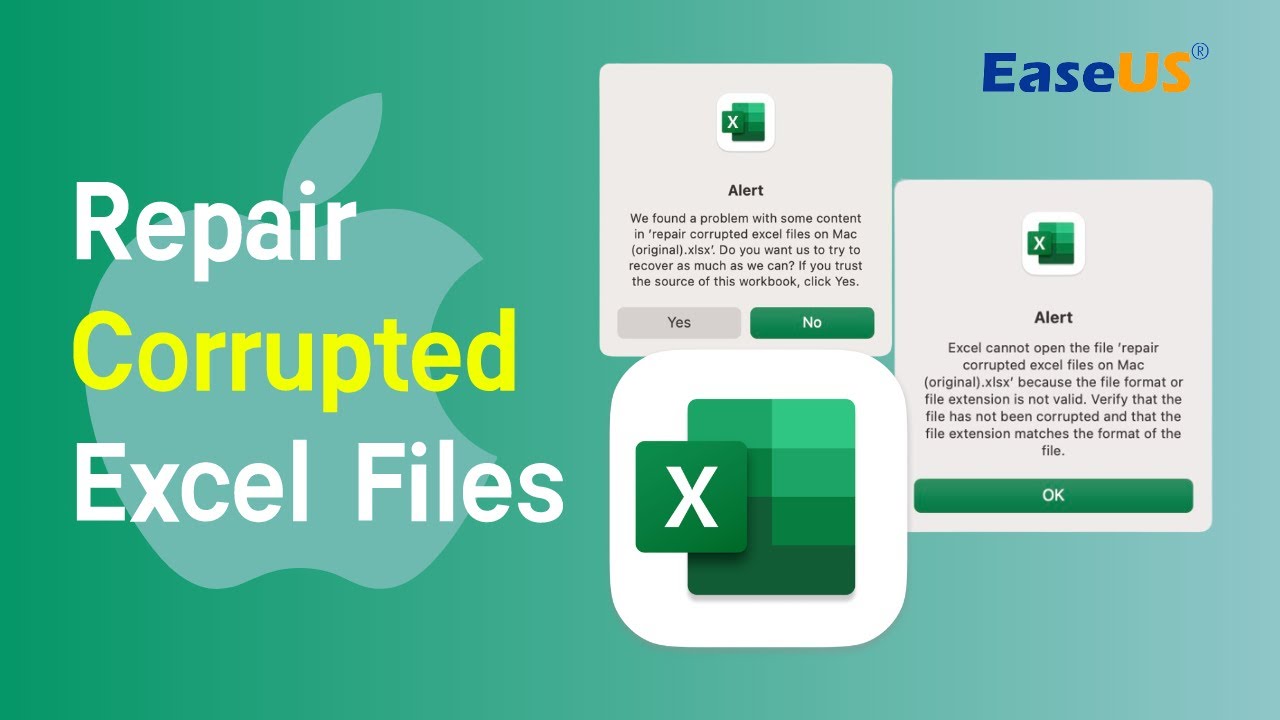
2. Reparar arquivo Excel corrompido no Mac com a ferramenta de reparo do Excel
O Microsoft Excel possui uma ferramenta de reparo integrada para ajudar os usuários a reparar arquivos Excel corrompidos em computadores Mac ou Windows. Alguns usuários podem abrir arquivos do Excel no Mac com o aplicativo Numbers, mas você precisa reparar arquivos do Excel corrompidos no Mac com o MS Excel. Verifique o tutorial detalhado:
Passo 1. Inicie o MS Excel para Mac em seu MacBook Pro/Air ou iMac.
Passo 2. Escolha "Arquivo" e "Abrir" para selecionar os arquivos Excel corrompidos no Mac.
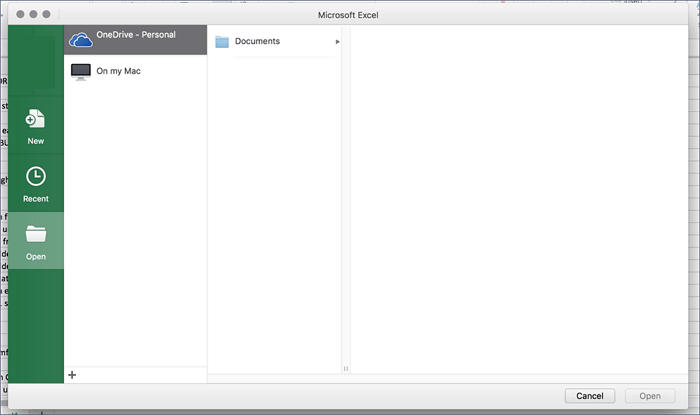
Passo 3. Selecione "Abrir e Reparar" ao tentar abrir os arquivos do Excel. Em seguida, o MS Excel reparará automaticamente os arquivos corrompidos do Excel no Mac.
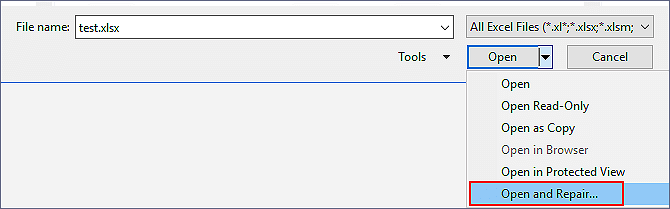
Algumas versões do macOS não conseguem encontrar a opção Abrir e Reparar no MS Excel. Se você não conseguir corrigir o problema com este método, tente o próximo método. Se você perdeu arquivos Excel em seu Mac durante o reparo, você pode ler as seguintes passagens para recuperá-los.

Recuperar arquivo Excel não salvo ou perdido no Mac
Este artigo apresenta duas maneiras de ajudá-lo a recuperar arquivo Excel não salvo ou perdido no Mac a partir da pasta Temp e do Salvamento Automático. Leia mais >>
3. Como corrigir corrupção do Excel no Mac alterando o formato do arquivo
Pode ser útil salvar arquivos do Excel como outros formatos quando você não consegue abrir arquivos do Excel com extensão .xlsx no Mac. Se os arquivos do Excel estiverem no formato errado, você poderá convertê-los para o formato correto. É simples salvar arquivos Excel como outros formatos no Mac:
Passo 1. Encontre os arquivos Excel corrompidos no Mac e abra-os com o MS Excel.
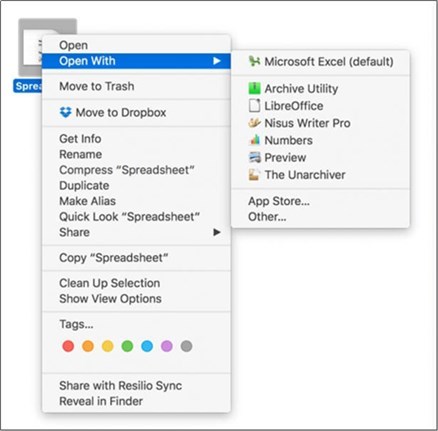
Passo 2. Escolha "Arquivo" na barra de menu superior e escolha "Salvar como".
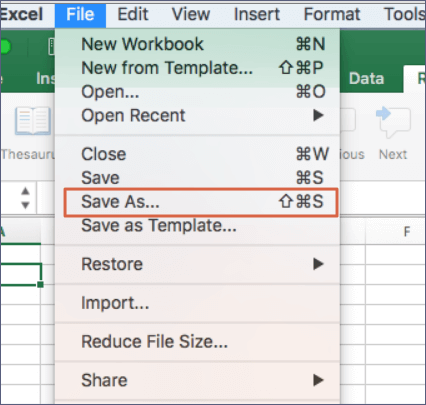
Passo 3. Em seguida, você pode optar por salvar os arquivos Excel em diferentes formatos. Escolha "Página da Web" e "Salvar" para confirmar.
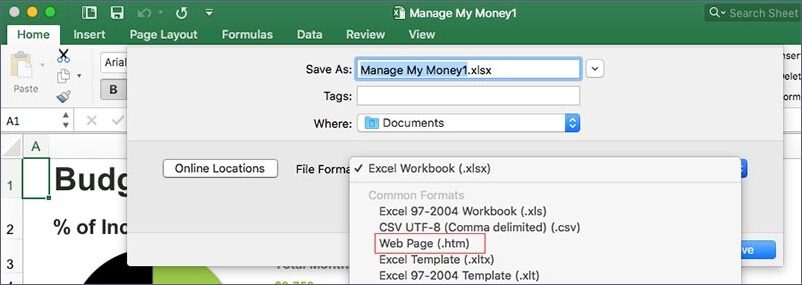

Como consertar arquivo do Excel aberto, mas não visível
Nesta postagem, diremos o que fazer se você abrir um arquivo Excel, mas encontrar dados não visíveis no seu Mac. Leia mais >>
4. Restaurar arquivo Excel corrompido do Time Machine Backup
Se você ativou o Time Machine para fazer backup de arquivos do Excel com frequência no Mac, poderá restaurar os backups para recuperar todos os arquivos do Excel funcionais no Mac. Verifique as Passos a seguir para obter mais informações:
Passo 1. Inicie o Mac Time Machine clicando em "Entrar no Time Machine" na barra de menu superior.

Passo 2. Encontre os arquivos Excel de destino nos backups recentes. Você pode localizar rapidamente os arquivos pela data do backup.
Passo 3. Após selecionar os arquivos Excel, clique em "Restaurar" para recuperá-los todos. Lembre-se de excluir os arquivos corrompidos do Excel no Mac para evitar confusão.

(2025) Como restaurar do Time Machine: para recuperação de dados e recuperação de macOS
Perdeu alguns arquivos essenciais no Mac? Nesse caso, você precisa entender como restaurar do Time Machine. Leia mais >>
Por que os arquivos do Excel foram corrompidos no Mac
Arquivos Excel e outros documentos são essenciais no Mac; você não deseja encontrar nenhum documento corrompido quando precisar acessá-los. Como saber se seus arquivos do Excel estão corrompidos e você precisa reparar o arquivo do Excel corrompido no Mac? Aqui estão alguns sintomas de um arquivo Excel corrompido no Mac:
- Ao editar o Excel no Mac, o arquivo foi fechado repentinamente.
- Os arquivos Excel aparecem como 0kb ou 0 bytes no Mac.
- Não é possível abrir os arquivos do Excel no Mac.
- Informações incorretas aparecem nos arquivos Excel no Mac.
- Partes de itens no Excel desaparecem repentinamente.
- Continue recebendo códigos de erro ao abrir ou editar arquivos Excel.
Se você quiser saber os possíveis motivos da corrupção do Mac Excel, leia as informações a seguir que podem ajudar:
- O aplicativo usado para abrir arquivos Excel está desatualizado.
- Setores defeituosos aparecem no disco rígido interno ou em outros dispositivos de armazenamento.
- TVirus ou malware podem fazer com que os arquivos do Excel sejam corrompidos no Mac.
- De repente, desligar pode corromper arquivos do Excel, especialmente ao editar ou salvar arquivos no Mac.
Para concluir
Após ler todos os métodos, você deverá conhecer os limites de alguns métodos:
- ❌Você não pode usar o recurso Abrir e Reparar em alguns Macs.
- 📝Se você não conseguir abrir os arquivos Excel, não poderá salvá-los em outros formatos com êxito.
- 📰Você precisa de um backup do Excel com o Time Machine e não pode restaurar arquivos quando o Time Machine não está ativado.
O primeiro método é adequado para a maioria das situações, independentemente das condições dos arquivos Excel corrompidos. Baixe EaseUS Fixo Document Repair e repare os arquivos Excel no Mac hoje mesmo!
Perguntas frequentes sobre reparo de arquivo Excel corrompido no Mac
Aqui você chega ao final desta passagem. Compartilhar esta passagem em suas redes sociais pode ajudá-lo a encontrar esta página facilmente.
A última seção trata de algumas perguntas frequentes:
1. Posso reparar arquivos Excel corrompidos no Mac executando Primeiros Socorros no Utilitário de Disco?
Infelizmente, você pode reparar o disco Mac no Utilitário de Disco executando o First Aid, mas não pode reparar um arquivo Excel corrompido. Este utilitário de reparo integrado se concentra em reparar erros nos arquivos do sistema. Não se preocupe em executar este utilitário no Mac Disk Utility.
2. Como reparar arquivo corrompido Excel no Mac?
Você pode reparar arquivos Excel corrompidos no Mac com quatro métodos:
- 1. Com reparo de documentos EaseUS Fixo
- 2. Use a opção Abrir e Reparar no MS Excel.
- 3. Salve arquivos Excel corrompidos em formato de página da web.
- 4. Restaure arquivos do Excel do backup do Time Machine.
3. Por que meus arquivos Excel estão corrompidos no Mac?
- 1. Um programa obsoleto está sendo utilizado para abrir arquivos Excel.
- 2. Seu disco rígido interno ou outros dispositivos de armazenamento começam a ter setores defeituosos.
- 3. Os arquivos do Excel no Mac podem ser corrompidos como resultado de malware ou vírus.
- 4. Os arquivos do Excel podem ser corrompidos se ocorrer uma queda repentina de energia, especialmente se estiverem sendo editados ou salvos em um Mac.
4. Posso abrir um arquivo Excel no Mac?
Embora os arquivos Excel sejam geralmente usados no sistema operacional Windows, você pode abrir um arquivo Excel no Mac com o Microsoft Excel para Mac. Este é o método mais recomendado, e você também pode abrir os arquivos Excel no Mac com o Numbers.
Esta Página Foi Útil?